Heute möchte ich beginnen, den Werdegang meines Designworks-Sleepshirts ein wenig näher zu beleuchten.
Ich öffne mein Designworks und erstelle ein neues Motiv:
Ich wähle untenstehendes:
Bei der Rahmeneinstellung nutze ich den Jumbohoop, drehe ihn aber um 90°, da sich mein Motiv so leichter erstellen lässt.
Später werden wir uns das noch in die richtige Richtung drehen.
Links in der Leiste wähle ich das T für Text.
Ich schreibe munter drauf los, die Schriftart ist erst einmal egal. Aber dann markiere ich mir meinen Schriftzug mit STRG-A (oder dem Rahmen) und stelle in der Werkzeugleiste die Schriftart ein.
Das erste S möchte ich gerne näher an die restlichen Buchstaben rücken, deshalb muss ich die Kombination aufheben (Rechtsklick), erst dann kann ich einzelne Buchstaben verschieben oder anderweitig weiterbearbeiten.
Jetzt fasse ich mit der Maus den Buchstaben an und rücke ihn etwas näher an das c, gerade so, dass sie sich berühren.
Jeder Buchstaben ist nun eigentlich ein Einzelner, was bedeutet, wenn ich alles mit einem geplanten Konturenstich umrunden möchte, habe ich jeden Buchstaben einzeln konturiert.
Hier seht Ihr das etwas genauer, wie es aussehen würde:
Das wird wahrscheinlich nicht sehr sauber wirken, deshalb mache ich aus allen Buchstaben eine verschmolzene Fläche.
Ich markiere mir also den gesamten Schriftzug wieder mit STRG-A oder dem Auswahl-Rahmen und verschmelze alles.
Ist das nicht eine geniale Funktion?
Ich lasse es markiert und klicke rechts:
Wenn ich “Automatisch Rand und Schnitt” wähle, öffnet sich dieses Fenster:
Ich entscheide mich für Konturstich und sowie ich es mit OK bestätige, habe ich rechts im Bildschirm das passende Fenster mit den verschiedenen HUNDERTEN Konturmöglichkeiten.
Wenn ich mich nun für eines entscheide, wird um meinen Schriftzug automatisch die entsprechende Kontur erstellt.
Hier seht Ihr es etwas besser:
Die Designworks Software hat nun eine Datei erstellt, die aus lediglich 2 Schritten besteht, zuerst wird in Rosa gemalt (natürlich könnt Ihr jede andere Farbe wählen) und dann mit einem Garn Eurer Wahl alles sauber umstickt.
Wie wir das Häschen dazu setzen, zeige ich Euch das nächste mal.
Viel Spaß beim Ausprobieren
Eure Tatjana
 BERNINA Corporate Blog –
BERNINA Corporate Blog –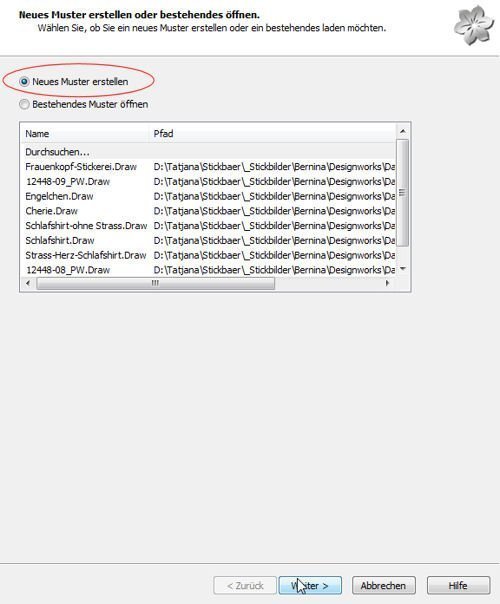

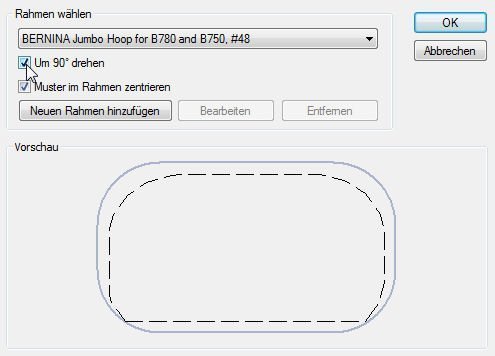
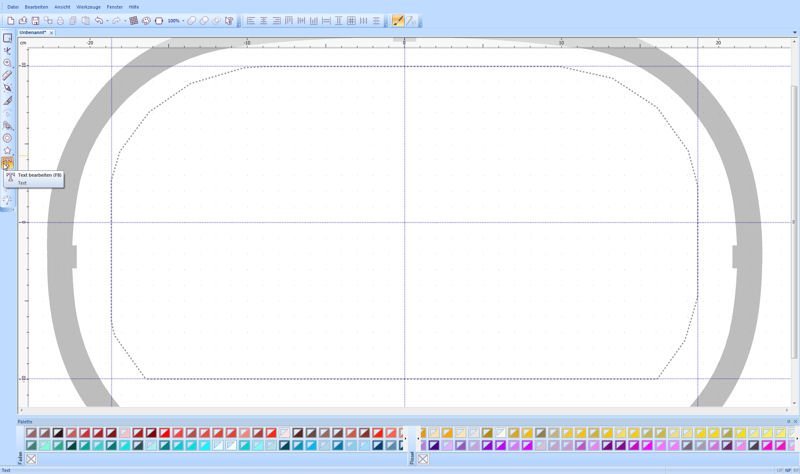
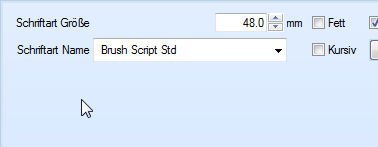
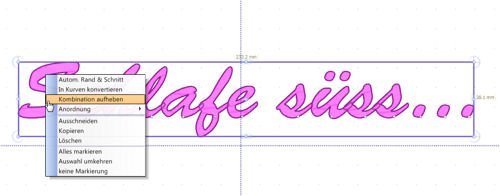
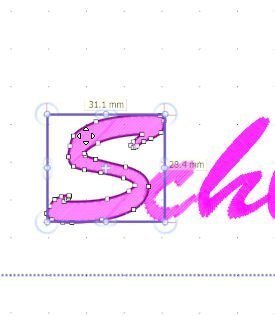
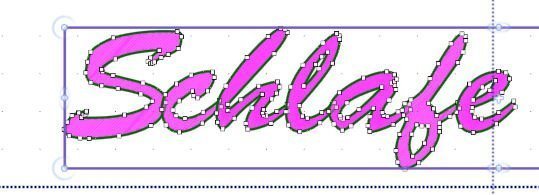
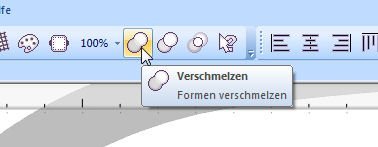
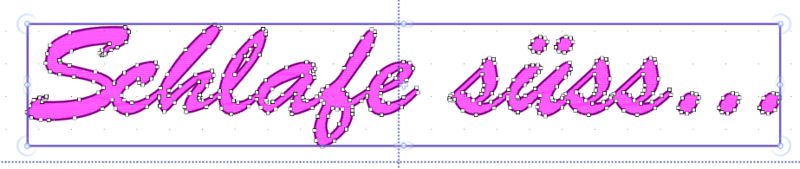
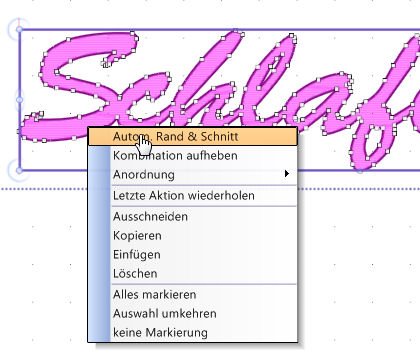
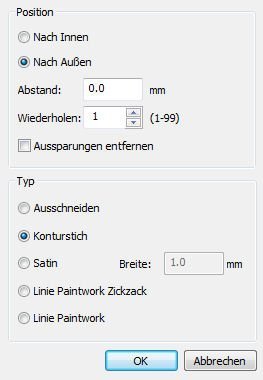

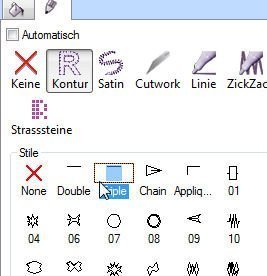

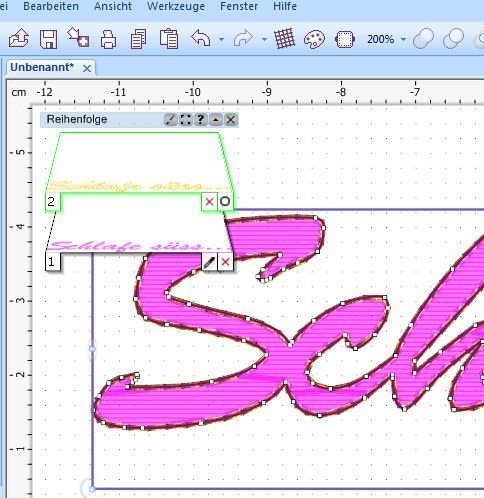




Liebe Tatiana
In 2016 habe ich design Work software gekauft und wenn ich ein wenig Zeit habe lerne ich etwas neues. Na jetzt bin ich auf folgende Lektion: Lettering _ Text on a Path. Uebringens habe ich mich durch You tube die Lektion Design Works Tool tip text on a path. Was ich nicht finde ist die Spiral.cmx. Ich habe Corel Draw Se geoeffnet, die Spiral gefunden habe sie auch gespeichert aber die kann ich nicht auf Design Works aufladen, wie funktioniert das? Vielen Dank fuer deine Muehe Laura
Hallo Rwowi,
ich bin nicht Tatjana, aber kann dir vielleicht weiterhelfen, die Schriftart, ist eine die nicht zur Software gehört, sondern in deinen Window-Fonts zu finden ist. Vermutlich hast du eine Version auf deinem Rechner, die diese Schriftart nicht enthält.
LG Marion
Hallo liebe R.H.,
es kann sein, dass das eine Schriftart ist, die ich später zusätzlich installiert habe bzw. die in einem meiner Grafikprogramme enthalten war. Ich habe inzwischen so viele, dass ich nicht mehr weiß, welchhe erst später dazukam.
Aber in den auf dem PC gespeicherten Windowsschriftarten sind auch ein paar nette geeignete Schreibschriften dabei, da kann man natürlich alles nehmen, was gefällt.
Liebe Grüße
Tatjana
Hallo Tatjana,
danke für die schöne Anleitung mit der neune Softwar. Ich habe alles genau nach Deiner Anleitung nachgearbeitet. Hat auch alles wunderbar funktioniert. Nur mit der Schriftart habe ich ein Problem. Ich habe diese Schriftart die Du verwendet hast in meine Software nicht gefunden. Habe ich was falsch gemacht oder hast Du extra Schriftarten installiert. Ich freue mich schon auf den nächgste Teil. Bis dahin
Liebe Grüße aus Leizig
R. H.
Hallo Tatjana ist für eine nicht gut Pc kenntis:( schwer mit dem Deign Work zu arbeiten .Möchte mir ev.diese anschaffen zu Weihnachten.Bin so fasziniert von den Works.Schon der Seralonkoffer hat mich fast umgehauen so schön. LG Jacqueline